Foarte adesea recent, cu dispozitivele Samsung și Xerox există probleme precum "moartea" dispozitivului. "Moartea" are două tipuri:
- Problemă mecanică-electronică: în timpul firmware-ului sursa de alimentare a dispozitivului sau a computerului este oprită (salt de tensiune, a confiscat firul) sau a deconectat cablul USB. O versiune incorectă a firmware-ului (firmware) este incompletă, o versiune necorespunzătoare, uneori unii tovarăși încearcă să blige programe de la alte modele de imprimante.
Rezultatul este unul: MFP complet "mort" - dispozitivul nu funcționează, când este conectat la un computer răspunde cu tăcere. - Eroare a numărului de eroare: când în cazul firmware-ului unic, non-firmware, este permisă o eroare în numărul de serie.
Rezultatul unei astfel de greșeli - dispozitivul funcționează NUMAI cu cipul nativ din cartuș și nu primește firmware-ul corect pe USB.
Pentru aceasta, există o modalitate de a clipi cu ajutorul cablurilor.
Dezasamblam aparatul experimental, iar pe placa de format găsiți conectorul DEBUG sau conectorul (în unele modele există inscripția HYPER). Arata cam asa:

Acum trebuie să găsim locația conectorilor corespunzători, pentru asta avem nevoie de un multimetru. Pune-l în modul de „continuitate“, o sondă cramponează de „pământ“ (orice parte metalică a imprimantei, a doua atingere sonda se transformă pinilor de depanare După ce auzi un „bip“ scurt-circuit de oprire multimetru Am găsit GND de contact este acum amintit ... - opuse la contactul GND este întotdeauna Vcc Cel mai apropiat contact cu Vcc este întotdeauna TX și la GND la Rx.Aceasta este locația este -
Am lipit capetele cablului Tx. Rx. GND la conector (respectați precizia, vă sfătuiesc să lucrați într-o brățară antistatică), conectați conectorul portului COM la computer, conectați alimentarea de la USB. Conectați doar cablul MFP și computerul USB al computerului. Despachetați firmware-ul original descărcat, va fi un fișier de firmware și driverul de program usbprns2.exe Continuăm direct la procesul firmware-ului.
Porniți programul Hyper Terminal. vom crea o conexiune:
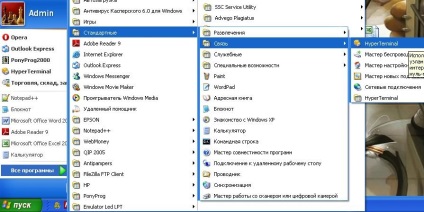
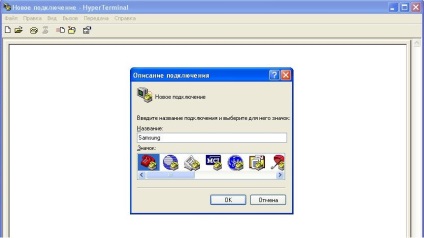

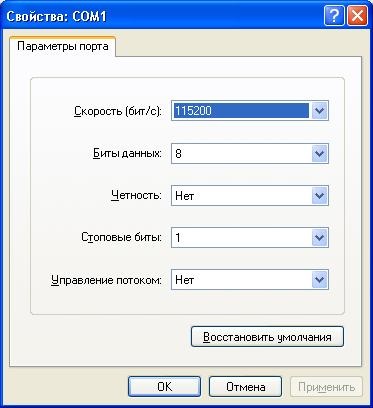
Faceți clic pe OK, salvând datele introduse.
După aceea, porniți dispozitivul, care ar trebui să se reflecte pe ecranul Terminalului Hyper.
Dacă pe ecran există gunoi și simboluri incomprehensibile, pot exista mai multe motive - o defecțiune a cablului de depanare, o conexiune incorectă a lui Tx și Rx. sau interferențe electromagnetice pe firele de cablu. Este necesar să verificați totul, să remediați deficiențele și să așteptați răspunsul normal al dispozitivului. Există două tipuri de răspunsuri la programul terminal MFP - DRAM și pROBE.
În mod implicit, unitatea răspunde la modul DRAM.
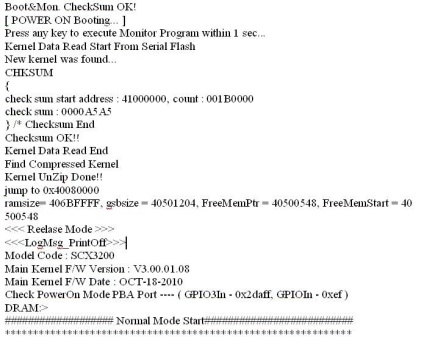
Pentru a putea umple firmware-ul original prin USB, trebuie să executați MFP în modul pROBE. Pentru aceasta, apăsați butonul N de pe tastatura COMPUTERULUI înainte de a porni aparatul, apoi porniți alimentarea imprimantei MF și eliberați imediat butonul N.
IFM ar trebui să dea răspunsul:
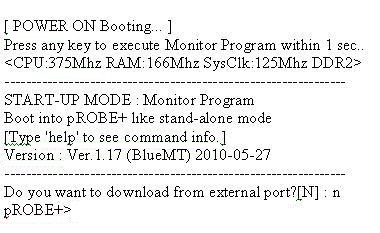
Aparatul intră în modul pROBE și putem introduce comenzi în șirul de interogare. Trebuie să introducem comanda FL. Aparatul ar trebui să răspundă cu un mesaj ca acesta:
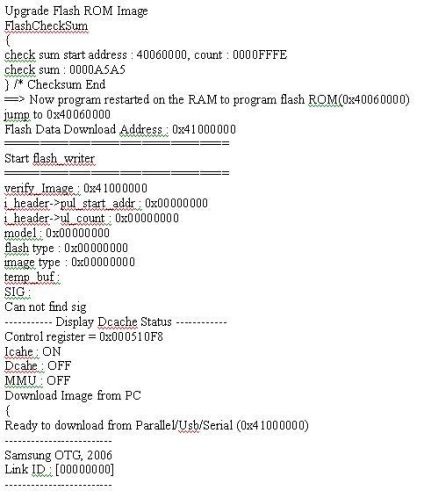
Modul pROBE definește dispozitivul din sistemul de operare al computerului drept "suport pentru imprimantă USB", iar acest driver este disponibil numai în Windows XP și peste!
Acum, pentru firmware, glisați fișierul firmware în aplicația usbprns2.exe.
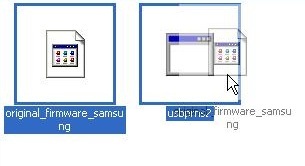
După aceasta, ecranul Hyper Terminal ar trebui să afișeze următorul răspuns:
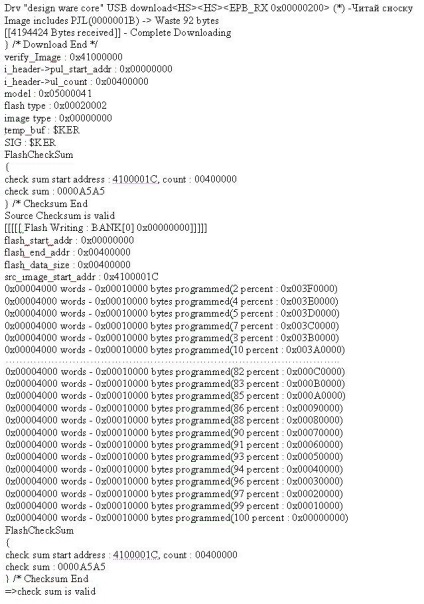
(*) Acordați atenție primei linii a răspunsului terminalului la începutul firmware-ului: În loc de cel selectat
Dacă costă
Dacă spune linia